随着技术的不断发展,苹果电脑在市场上的份额不断增加。然而,与其它操作系统一样,苹果电脑也存在一些安全漏洞。本文将为您提供一份苹果电脑漏洞修复教程,以帮...
2025-08-05 184 修复
在使用电脑进行语音通话、语音识别或录音时,如果发现麦克风没有声音,可能会给我们的工作和生活带来很多不便。本文将介绍一些常见的修复方法,帮助您解决电脑麦克风无声的问题。
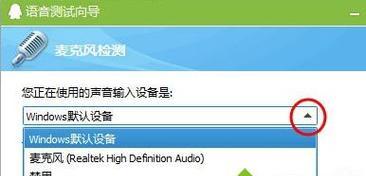
一、检查麦克风连接
麦克风插孔松动或损坏可能导致无声,首先检查插孔是否牢固连接,如有松动可用胶带固定。若插孔损坏,建议更换一个新的。
二、检查麦克风驱动程序
打开设备管理器,找到麦克风驱动程序,右键点击选择“更新驱动程序”。如果显示已经是最新版本,尝试卸载后重新安装驱动程序。
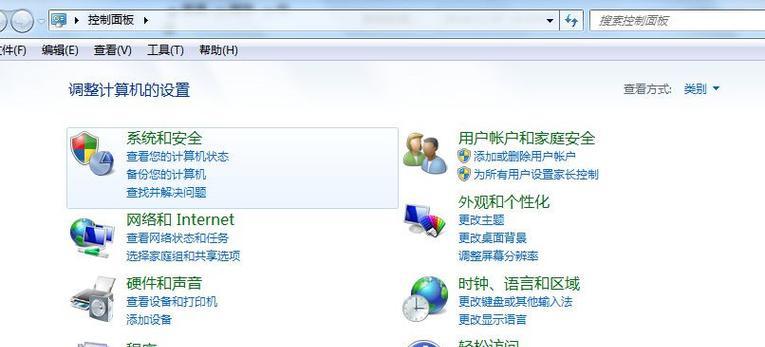
三、确认麦克风未被禁用
在电脑设置中,选择“声音”选项,找到“录音”选项卡。确保麦克风没有被禁用,如有禁用,点击麦克风右键选择“启用”。
四、调整麦克风音量
打开电脑设置中的“声音”选项,点击“录音”选项卡,在麦克风上右键选择“属性”。在“级别”选项卡中,确保麦克风音量设置合适,不要将其设置为静音。
五、检查通信软件设置
如果只在某个通信软件中麦克风无声,可能是该软件的设置问题。打开软件的设置界面,检查麦克风设备是否被正确选择,并确保未被静音。
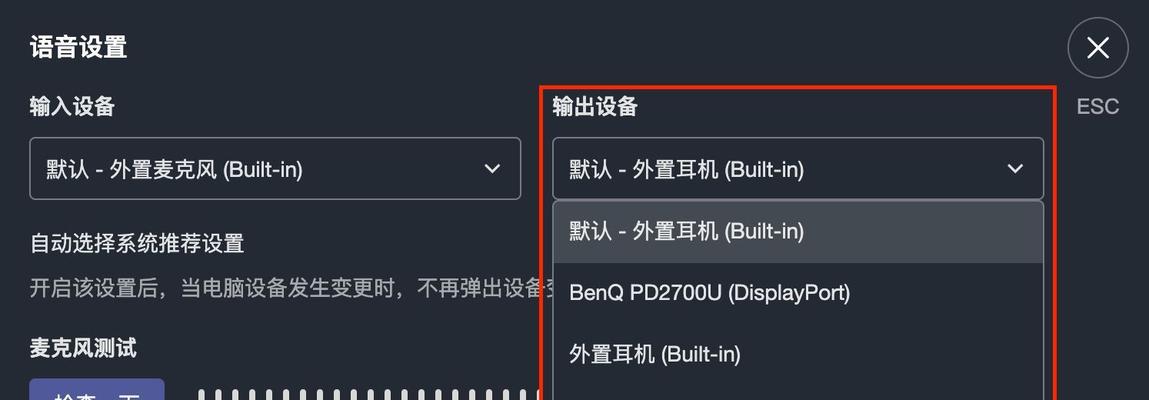
六、扫描病毒和恶意软件
某些病毒或恶意软件可能会禁用麦克风功能,建议使用可信赖的安全软件进行全面扫描,清理病毒和恶意软件。
七、检查操作系统设置
在操作系统的设置中,确认麦克风权限是否被关闭。在Windows系统中,打开“隐私”设置,点击“麦克风”选项,确保应用程序可以访问麦克风。
八、清理麦克风孔
麦克风孔堵塞可能导致无声,使用小刷子或气喷罐清理麦克风孔,确保没有灰尘或杂物阻塞。
九、重启电脑
有时,电脑的一些设置可能出现问题,重启电脑后可能可以恢复麦克风的声音。重启后重新测试麦克风是否正常工作。
十、检查麦克风线缆
如果使用的是外置麦克风,检查线缆是否损坏或松动。可以尝试更换线缆或使用其他可靠的线缆连接麦克风。
十一、卸载冲突软件
某些应用程序可能与麦克风驱动程序产生冲突,导致无声。卸载一些最近安装的应用程序,并重新测试麦克风是否正常。
十二、使用默认设置
在电脑设置中,将麦克风恢复为默认设置,有时可以解决麦克风无声的问题。
十三、联系技术支持
如果经过以上方法仍无法修复,建议联系电脑品牌或麦克风厂商的技术支持团队,寻求专业帮助。
十四、尝试其他麦克风
如果您有其他可用的麦克风设备,可以尝试连接并测试其他麦克风是否正常工作。这有助于确定是麦克风设备本身出现问题还是其他设置引起的无声。
十五、更新操作系统
最后一步,如果电脑操作系统较老旧,可能存在兼容性问题。尝试更新操作系统到最新版本,以解决可能导致麦克风无声的问题。
通过对电脑麦克风没有声音的修复方法进行了详细介绍,我们可以根据具体情况逐一尝试这些方法,来解决麦克风无声的问题。在操作过程中,记得仔细检查硬件连接、驱动程序、设置等方面,并保持设备和系统的更新,以确保麦克风正常运行。如仍不能解决问题,建议寻求专业技术支持。
标签: 修复
相关文章
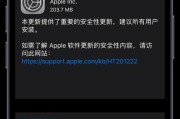
随着技术的不断发展,苹果电脑在市场上的份额不断增加。然而,与其它操作系统一样,苹果电脑也存在一些安全漏洞。本文将为您提供一份苹果电脑漏洞修复教程,以帮...
2025-08-05 184 修复

在使用电脑的过程中,我们常常会遇到文件储存位置错误的问题,例如文件保存在错误的文件夹中,或者无法找到已保存的文件。这些问题给我们带来了不便和困扰,但是...
2025-08-04 204 修复
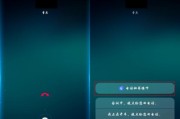
现代社会中,手机已经成为人们生活中不可或缺的一部分。然而,有时我们可能会遇到手机突然无法开机的问题,这无疑会给我们的生活带来一定的困扰。本文将为大家介...
2024-10-29 231 修复

随着手机成为人们生活的必需品,遇到手机无法开机的问题成为了很多人的困扰。当我们按下电源键时,如果屏幕没有反应,手机没有任何动静,或者只是闪烁一下就自动...
2024-10-08 254 修复

在如今的数字时代,内存卡扮演着重要的角色,用于存储和传输各种类型的数据。然而,由于各种原因,内存卡可能会遭遇各种问题,比如文件丢失、读取错误、格式化失...
2024-09-09 200 修复

随着固态硬盘(SSD)的广泛应用,SSD主控器挂掉的情况也时有发生。本文将介绍如何有效地修复SSD主控故障,帮助读者解决固态硬盘的问题。 了解S...
2024-08-01 332 修复
最新评论